Hostwinds Tutoriels
Résultats de recherche pour:
Table des matières
Comment accéder à la base de données dans le panneau de configuration de Vesta
Mots clés: VestaCP
Il y a quelques étapes simples que vous aurez besoin d'accéder à votre base de données PHPMYADMIN via le panneau de configuration de Vesta. Pour suivre ce guide, vous devez d'abord avoir une base de données déjà à Vesta. Si vous ne l'avez pas fait, suivez ce guide: Ajouter une base de données (Panneau de configuration Vesta).
Comment obtenir le nom d'utilisateur et le mot de passe de votre base de données.
Étape 1: Connectez-vous à Vesta sur YourServerIP: 8083 sur votre serveur.
Step 2: Recherchez la section de base de données dans votre en-tête et cliquez sur "DB".

Étape 3: Cliquez sur "Modifier" dans la bonne base de données:
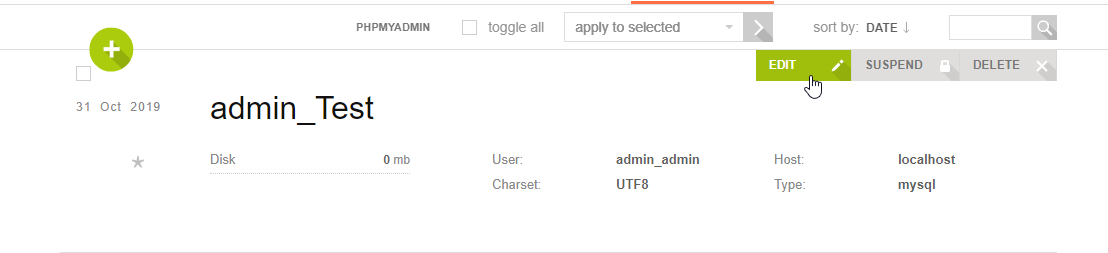
Étape 4: Lorsque sur cet écran, vous souhaitez écrire votre utilisateur et votre mot de passe à utiliser plus tard (si vous avez changé d'informations, vous souhaitez cliquer sur Enregistrer avant de partir):
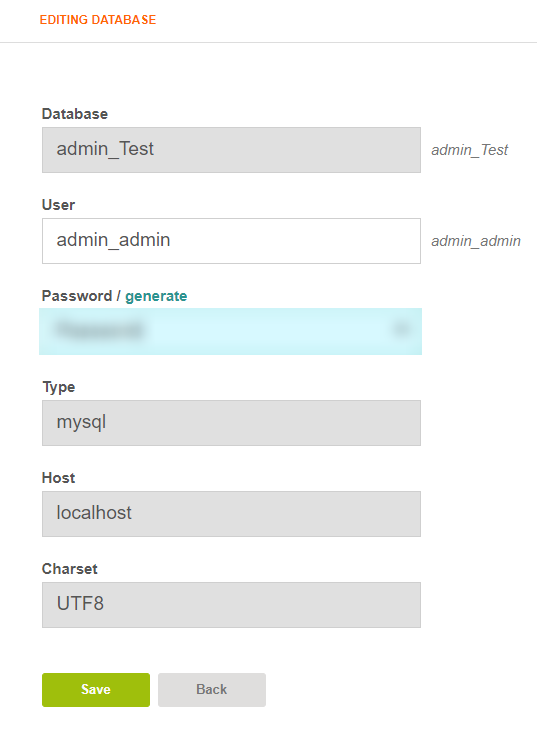
Maintenant que vous avez les identifiants corrects, nous pouvons maintenant accéder à la base de données.
Accéder à la base de données
Étape 1: Retour à votre écran d'accueil "dB":
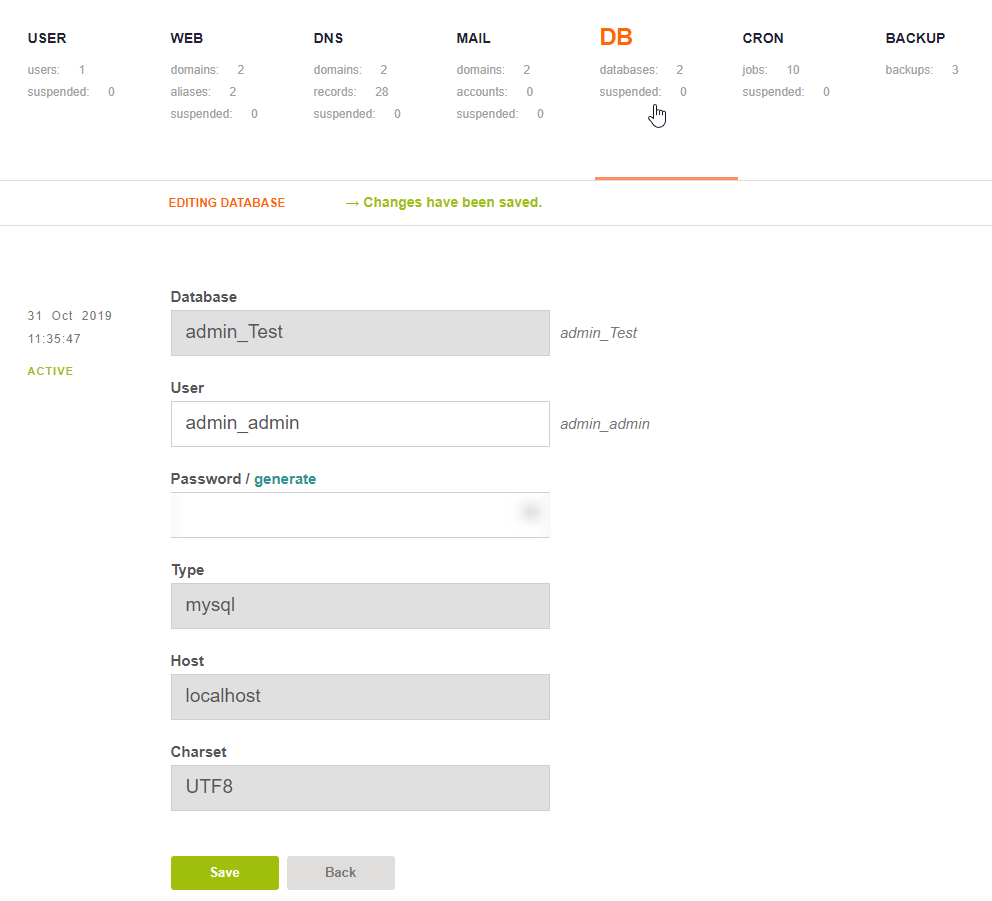
Step 2: Cliquez sur le bouton "phpmyAdmin" proche du milieu de votre écran:
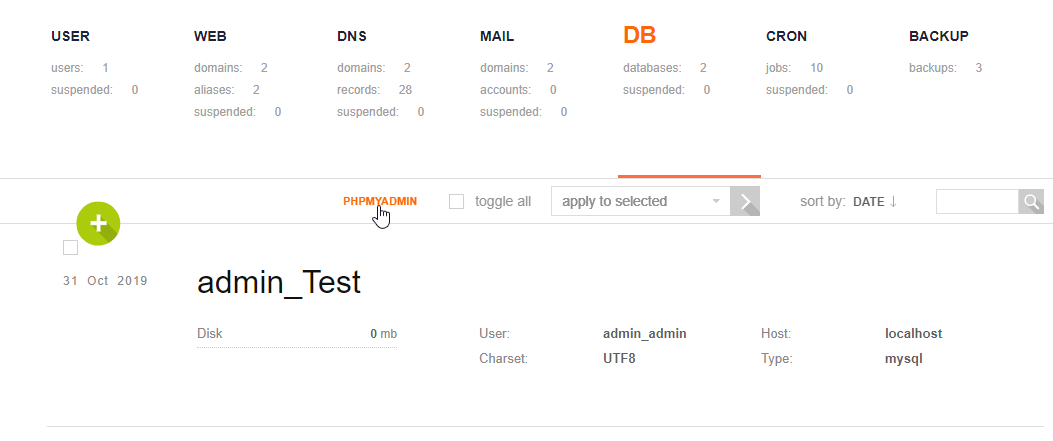
Étape 3: Dans cet écran, vous voudrez entrer le nom d'utilisateur et le mot de passe que vous avez obtenu dans les étapes ci-dessus:
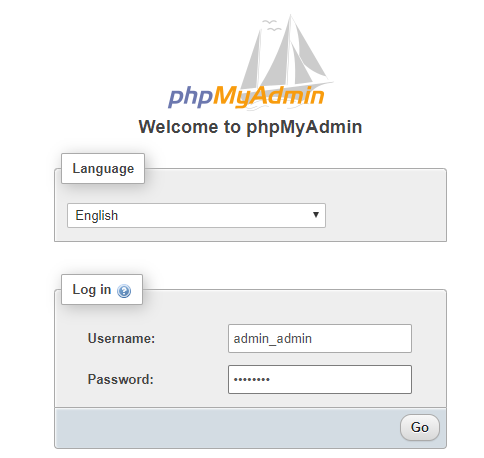
Après avoir entré dans les informations d'identification correctes pour votre base de données, vous devez avoir un accès complet:
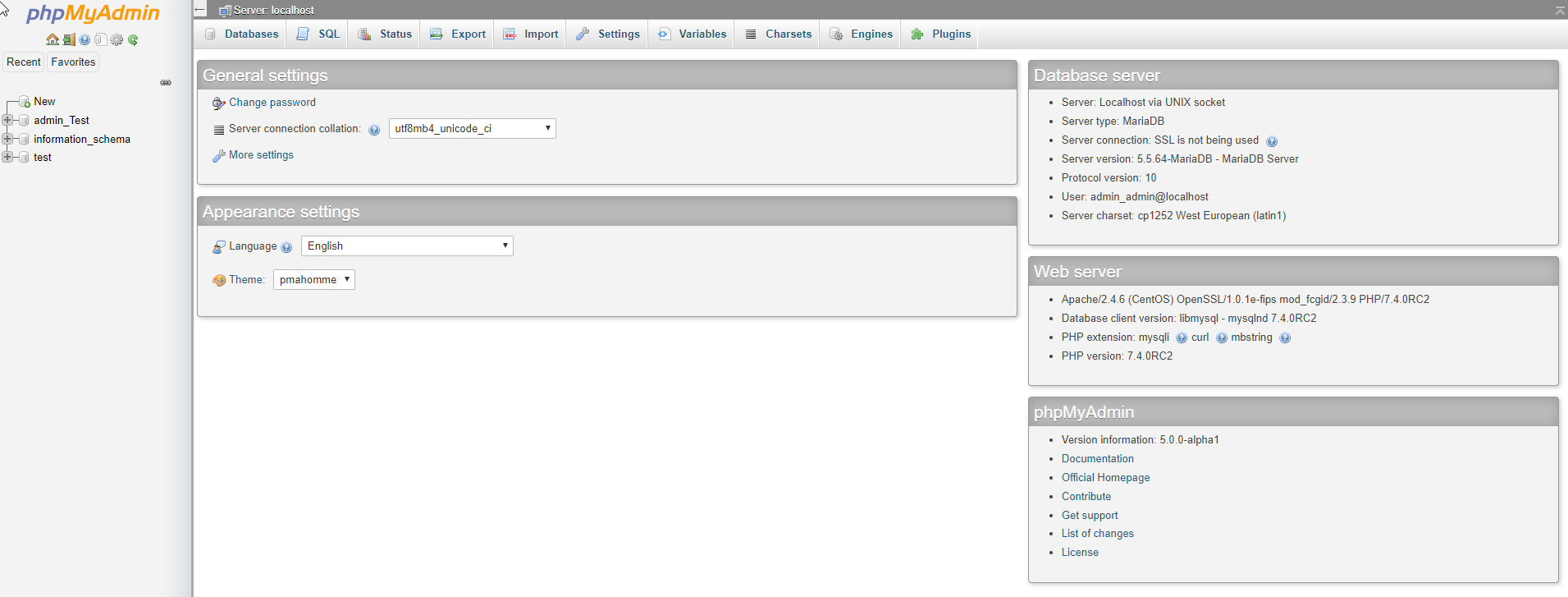
Écrit par Luke Johnston / novembre 16, 2019
